Aparent, majoritatea utilizatorilor de sisteme informatice în cazul în care nu se confruntă, atunci, cel puțin, a auzit de o astfel de mare utilitate ca HDDScan. Această aplicație de scanare și zonele de reparații parțiale deteriorate ale hard disk.
Care este programul pentru a recupera datele HDDScan?
Pentru a începe să definească ce fel de utilitate. Faptul că programul în sine este conceput cu scopul de a testa pe hard disk a computerului, max. În sensul convențional nu trebuie să vorbească despre restaurarea fișierelor.
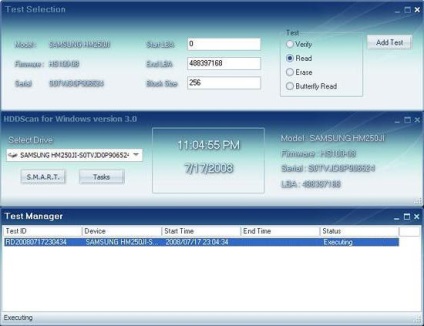
Cu alte cuvinte, în comparație cu același program Recuva, care este după scanare afișează o listă de fișiere care pot fi readuse la starea sa inițială, această cerere nu face nimic de acest fel.
Dacă luăm în considerare problema de modul de utilizare a HDDScan, oarecum mai larg, primul lucru pe care capturile ochi - este lipsa instalării modulului. Când „greutatea“ lui de aproximativ 5 MB în aplicații sub formă necomprimate, destul de ciudat, are o listă destul de impresionantă de calculator sau de capacitățile de testare ale unității de disc de laptop, inclusiv amovibile HDD-drive-uri conectate prin USB 2.0 / 3.0 porturi sunt universale. În acest caz, software-ul de recuperare de date HDDScan funcționează ca un optimizator sau un grup de sectoare de reducere pe hard disk, și nimic mai mult.
În cazul în care cererea de asteptare utilizatorul vede imediat două ferestre principale. În partea de sus indică programul selectat, unitatea hard disk, iar partea de jos (Test Manager) - rezultatele scanării și de a determina viitorul, ca să spunem așa, capacitatea de rezistență a discului. Notă, în orice formă HDDScan (Windows 7, 8, 10, XP, sau Vista), programul va fi niciodată aplicat ca un mijloc de a restabili anumite fișiere.
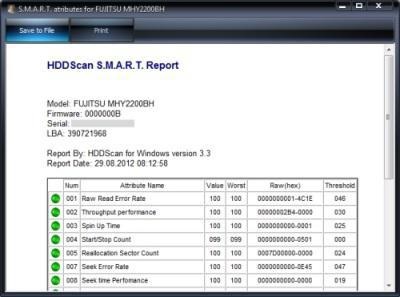
Acesta este conectat numai cu testul de antrenare. În cazul în care acestea sunt deja câteva în câmpul din stânga sus este discul poate fi selectat prin apăsarea butonului corespunzător, care ar trebui să fie verificate. După o verificare rapidă a utilizatorului primește un raport complet cu privire la statutul discului selectat.
controale de bază
Deci, cum să utilizați HDDScan când porniți prima dată? Practic, fereastra aplicației, dreptul liniei, indicând unitatea hard disk, există un buton special de selecție sarcină.
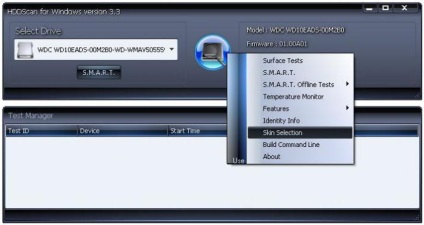
Făcând clic pe ea deschide un meniu cu setul de bază de teste, precum și partea descriptivă a programului (secțiunea Despre). Din păcate, aplicația HDDScan instrucțiuni cu privire la utilizarea de instrumente nu este prevăzută, adică, nici un ajutor de fișiere aici. În About există doar referiri la instrucțiunile de rusă sau engleză pe Internet.
Cum se utilizează HDDScan: Hard Drive Testarea
Acum, ia în considerare problema utilizării programului în mai multe detalii. Avem un număr de posturi corespunzătoare testului de pe hard disk.
În acest caz, suntem interesați de scanare S.M.A.R.T. Dacă ne uităm la meniu, atunci există două echipe similare (a doua - Teste offline). Cu toate acestea, primul scanează cu algoritmi built-in, iar al doilea este un meniu suplimentar cu trei echipe. Cu toate acestea, este, practic, nimic interesant nu este reprezentat.
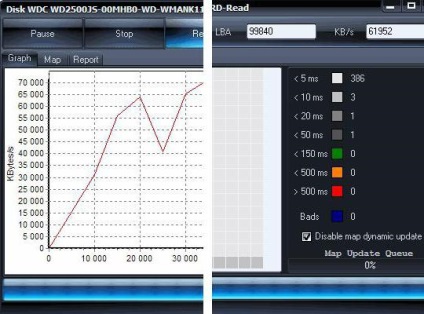
Acum, pentru cele mai multe încercări. Atunci când se utilizează echipa de bază S.M.A.R.T. scanare rapidă se face cu determinarea tuturor parametrilor actuali corespunzători hard disk-ul selectat. Procesul durează mai puțin de două secunde. După aceea, ecranul afișează un raport care verde reprezintă caracteristicile normale care nu necesită intervenție, galben și roșu - a sectoarelor problematice. Cu toate acestea, chiar raport include temperatura setată în prezent, să nu mai vorbim de informații în raport cu unitatea hard disk (SATA, IDE, USB, și așa mai departe. D.).
Desigur, atunci când se analizează modul de utilizare HDDScan, nu puteți ignora utilizarea liniei de reglare a temperaturii de testare a mediului. În raportul original, rezultatul, desigur, există. Cu toate acestea, aceasta corespunde la un singur punct în timp, când a fost de a rula testul propriu-zis. Folosind sarcina de urmărire a temperaturii, puteți vedea toți parametrii in timp real (Figura).
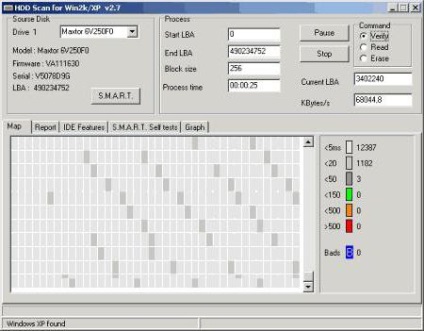
Acum, să acorde o atenție la suprafața vehiculului de încercare (test de suprafață). Spre deosebire de instrumentul de diagnosticare încorporat, care este furnizată în sistemele de operare Windows, acest test funcționează ușor diferit, cu toate că, pentru a fi sincer, la aplicații, cum ar fi HDD Regenerator nu deține, pentru că nu poate produce o recuperare a zonelor eșuate hard disk de inversare de magnetizare. Cu toate acestea, procedura de determinare a sectoarelor defecte și recuperarea ulterioară este destul de eficient.
Recuperarea sectoare defecte
În cele mai multe cazuri, utilizatorii care nu sunt familiarizați cu specificul programului, testarea trebuie efectuată în Verificați sau modul de citire, atunci când numai definiția problemei. Dacă utilizați opțiunea de ștergere, bad sectoare de disc vor fi actualizate, precum și cu privire la orice informații de siguranță, nu putem merge, pentru că în acest caz, se recalculează și checksum fișier suprascrise.
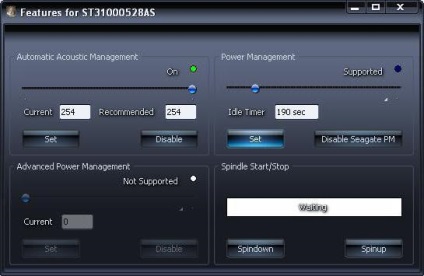
Pentru acțiunile viitoare, programul poate fi utilizat cu excepția faptului că raportul se păstrează în ultimă instanță - Fix Spinup sau spindown, care să permită creșterea sau reducerea vitezei arborelui. Dar o astfel de configurare în mod semnificativ performanța de disc nu este afectată.
Este posibil ca acestea ar putea să apară erori HDDScan. Cel mai adesea se observă numai în cazurile în care greșit sau nu sunt atașate în mod corespunzător hard disk cablu panglica la placa de bază. Apoi, pur și simplu a pierdut contactul electric. Prin urmare, cea mai ușoară cale de ieșire din această situație este de a testa compusi.
concluzie
După cum se poate înțelege din cele de mai sus, programul HDDScan nu este un sistem de recuperare fișier în sensul convențional. Mai degrabă, această aplicație analizor HDD funcționează conform algoritmului de determinare a caracteristicilor care utilizează utilități, cum ar fi CPU-Z sau GPU-Z. Dar, spre deosebire de conținut numai partea de informații, acest software de recuperare de date prezente în zonele rele ale hard disk, se poate optimiza sectorul deteriorat hard disk, dar nu și fișierele în sine, așa cum cred mulți.
Cu toate acestea, recuperarea zonelor proaste, de asemenea, are avantajele sale. După utilizarea acestui program, puteți rula cu ușurință orice instrument de recuperare fișier care poate citi informații din sectoarele restaurate. Ele sunt ceva, și se păstrează pierde informații, care face obiectul recuperării. Cu toate acestea, utilizarea acestor utilitati - este destul de o altă problemă.
